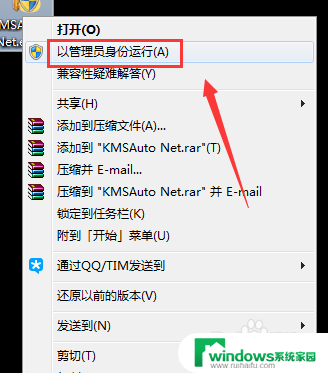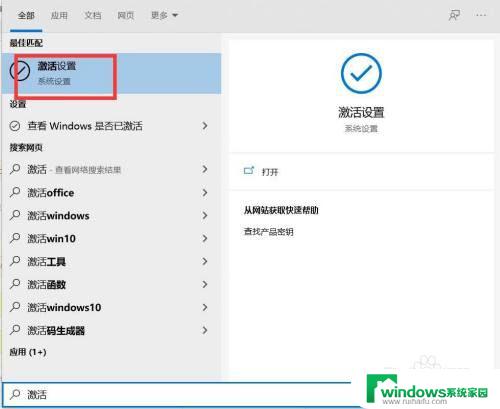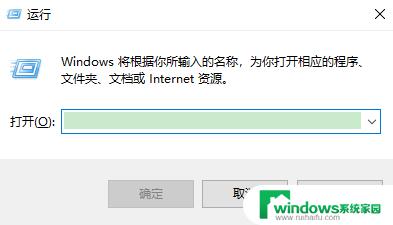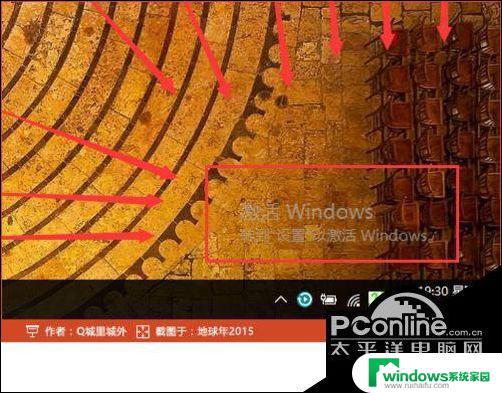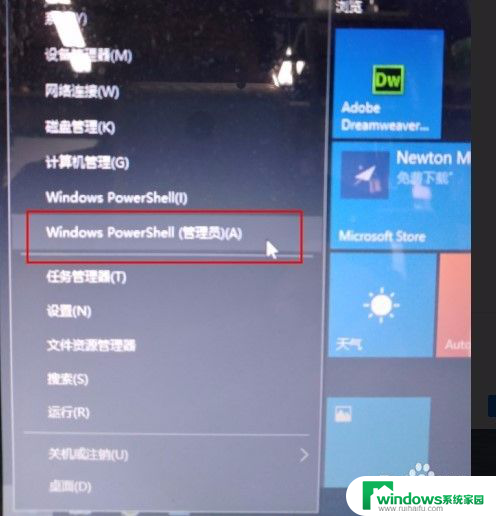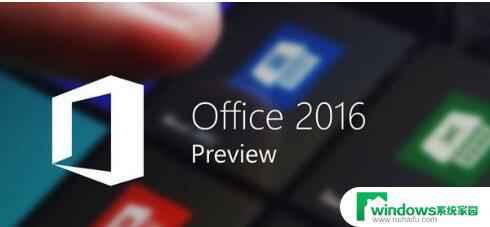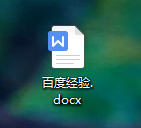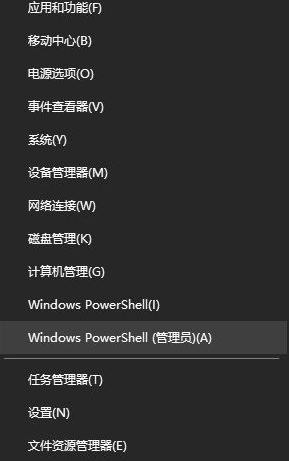请在设置中激活windows 右下角出现激活Windows 10的设置方法
请在设置中激活windows,在我们使用Windows 10操作系统的过程中,有时候会遇到需要激活Windows的情况,而要激活Windows 10,我们需要进入系统的设置中进行相应的操作。如何在设置中激活Windows呢?我们只需点击屏幕右下角的设置图标,然后选择激活Windows 10选项即可进行激活。这个方法简单而直接,让我们能够迅速完成Windows的激活步骤。激活Windows 10后,我们将享受到更多的功能和优化的操作系统体验。所以不妨跟随这个设置方法来激活Windows 10,让我们的电脑处于最佳状态。
方法如下:
1.在win10右下角,出现“激活windows 转到“设置”以激活windows“字样,看起来就像水印一样出现在屏幕最顶层的右下角。
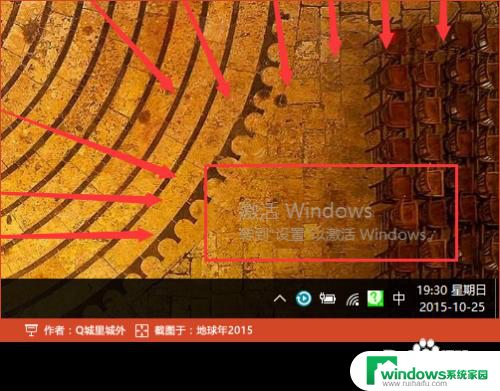
2.我们按快捷键“Win+I”启动windows设置,在此时界面已经和日常有所区别了。在设置界面底部,可以看到“Windows没有激活,请立即激活Windows。”,将鼠标移动到此文字上,并点击鼠标左键。
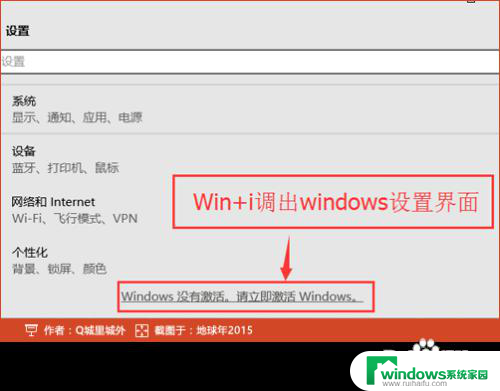
3.在弹出的激活界面中,如果你有正版的序列号,则点击“激活”,并在弹出的输入框中,输入序列号即可完成。但是如果你没有,请望下看:
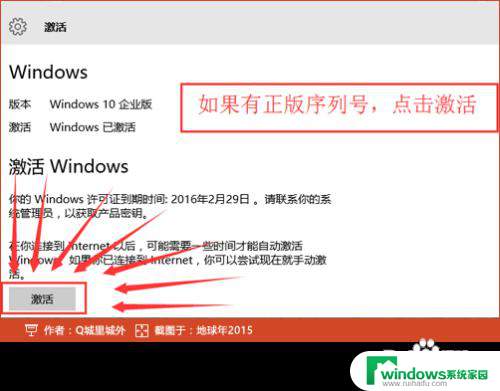
4.利用试用版激活注册码注册,启动“KMS激活工具-手动选择”。选择当前win10的版本,我这里安装的企业版,所以启动工具后,直接按键盘数字3,并按回车。
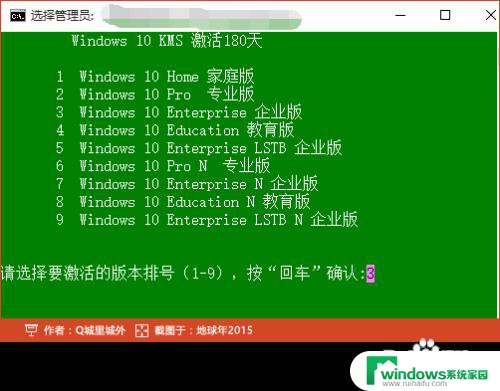
5.接着批处理工具,会将当前的密钥卸载。然后在安装上新的序列号,安装过程中,会连接服务器,因部分服务器受到网络连通影响,会在多个服务器之间来回切换,直到有一个成功或全部服务器均已测试完毕。
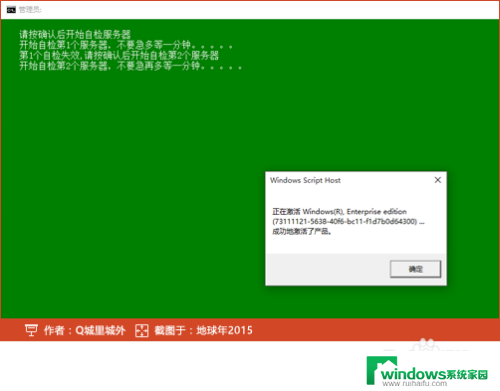
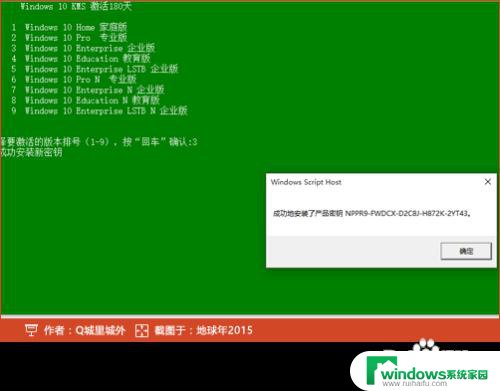
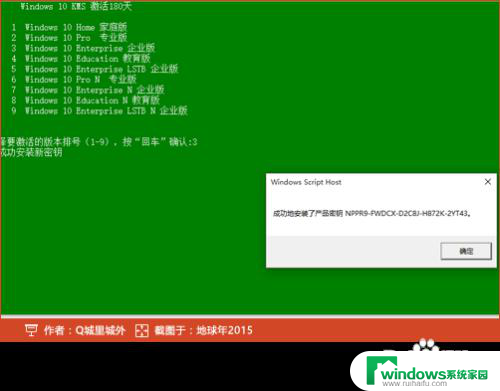
6.经过几个对话框之后,提示“...成功地激活了产品”,并再次弹出一个对话框,说明激活的详细信息。
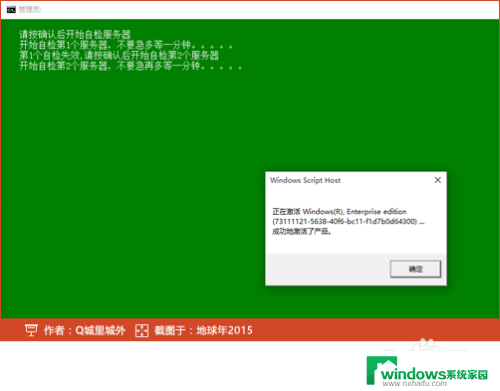
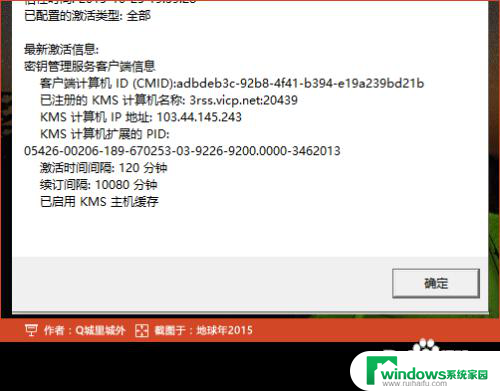
7.激活后,批处理会在10秒后自动关闭,也可以手动点击右上角的关闭,关闭批处理。再次回到设置界面下的激活,可以看到,版本已显示Windows 已激活。
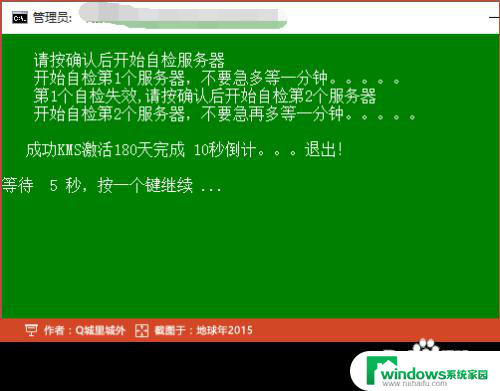
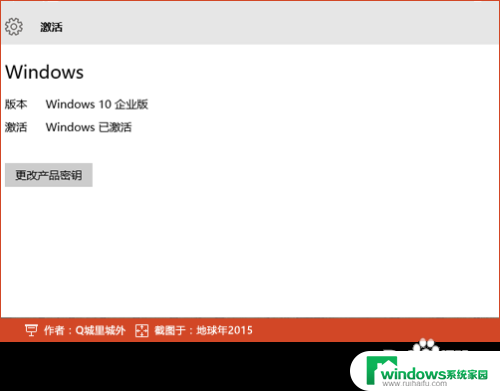
8.完成。
以上就是请在设置中激活Windows的全部内容,如果遇到这种情况,你可以按照以上步骤解决,非常简单快速。